Cara Membuat Daftar Isi Secara Otomatis dan Manual di MS.Word Dengan Mudah
RuLL 33 - Banyak sekali yang kesulitan untuk membuat daftar isi secara otomatis, nah disini gw bakal kasih tips dengan mudah bagaimana cara membuat daftar isi secara otomatis. Cara ini berfungsi di semua versi MS.Word y, mau dari 2007, 2010, 2013 dan seterusnya sampai terbaru 2019 atau juga termasuk Office 365 ya hehehe. Mari simak tips nya dibawah ini.
Daftar Isi Secara Otomatis
- Sebelum membuat daftar isi otomatis, kalian harus buat Judul dan sub judul nya menggunakan Heading, untuk sub judul seterah kalian sampe berapa, biasa nya hanya sampe 3 sub judul. Ingat untuk isi nya jangan pakai Heading, gunakan fitur Nomal saja. Apabila kalian pakai Heading nanti akan tampil di daftar isi hehehe.
- Setelah sudah membuat Judul dan sub judul, kalian ke meu "Reference" lalu pilih "Table of Contents". Nah kalian bisa pilih format yang sudah ada atau kalian bisa custom, biasa nya untuk sub judul yang banyak.
- Apabila kalian sudah memilih format daftar isi nya, nanti hasil nya seperti dibawah ini.
Daftar Isi Secara Manual
- Sebelum nya kalian Show Ruler dulu ya. Selanjutnya kalian klik dua kali (double klik) pada tanda ruler. Maka akah mucul tanda seperti huruf "L"

- Setelah kalian double klik. Maka akan muncul kotak dialog seperti ini. Pilih saja Left dan pilih model yang ada titik-titiknya. Seperti gambar dibawah ini.

- Setelah itu kalian tanda "L" lagi seperti pada langkah pertama. Maka akan ada dua huruf "L" disana. Double klik pada tanda yang baru. Maka akan muncul kotak dialog seperti yang ada di bawah ini. Kalau kali ini Pilih Right dan pilih model None.

- Setelah langkah ke tiga. Maka tanda Huruf "L" nya akan berbalik arah. Kemudian Atur posisi keduanya sehingga akan membentuk formasi seperti pada gambar di bawah ini. (lihat tanda kotak merah).

- Untuk membuat Membuat Daftar Isi nya otomatis. Mudah saja, sekarang tekan TAB pada keyboard. Maka akan muncul titik-titik yang rapi. Sekarang silahkan buat daftar isi sesuai dengan kebutuhan kalian. Seperti gambar dibawah ini.

Langkah kedua dan ketiga bisa kalian dibolak-balik. Yang penting adalah tanda "L" tadi bisa saling berhadapan seperti pada gambar diatas.
Kesimpulan
Menurut gw dari penjelasan kalian bisa gunakan yg secara otomatis saja dengan menggunakan fitur Heading. Kalau secara manual kalian bisa lama untuk membuat nya, tapi yang sudah biasa secara manual boleh ikuti langkah-langkah nya.
Bingung Cara Download ??? Simak Video DISINI
Mohon Bantuan Donasi-nya, hanya dengan Klik Gambar "Donate" dibawah ini :)








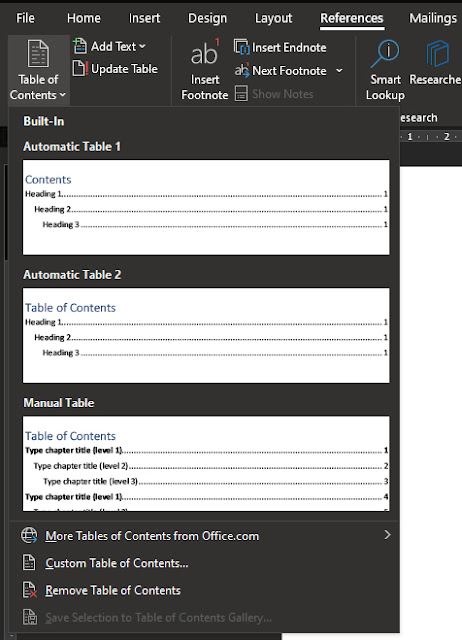


0 Komentar Di Postingan "Cara Membuat Daftar Isi Secara Otomatis dan Manual di MS.Word Dengan Mudah"
Posting Komentar